So fügen Sie mehrere Fotos zu einer Instagram-Story hinzu [3 Möglichkeiten]
![So fügen Sie mehrere Fotos zu einer Instagram-Story hinzu [3 Möglichkeiten]](https://cdn.4pmtech.com/wp-content/uploads/2023/07/screen-shot-2022-07-30-at-12.11.16-pm-1-396x375.webp)
Wenn es darum geht, einen Moment in Ihrer Instagram-Story zu teilen, reicht ein Foto manchmal einfach nicht aus. Plötzlich müssen Sie wissen, wie Sie mehrere Fotos zu einer Instagram-Story hinzufügen.
Und hier kommen Fotocollagen für Instagram Stories zum Einsatz.
3 grundlegende Möglichkeiten, mehrere Fotos zu einer Instagram-Story hinzuzufügen (oder eine Collage zu erstellen)
Durch die Kombination mehrerer Fotos können Sie maximale visuelle Informationen in einem kraftvollen Instagram-Story-Moment bereitstellen.
Dies gilt sowohl für Modemarken als auch für den Besitzer/Manager eines Hunde-Influencers, der die besten Erinnerungen an Mr. Chonks Lai Mizwa teilen möchte.
Unabhängig von Ihrem Unternehmen oder Ihrer Branche sollten Sie Instagram Story-Fotocollagen verwenden. Es gibt tatsächlich drei verschiedene Möglichkeiten, dies zu tun:
- Verwenden einer Layoutvorlage im Instagram-Story-Erstellungsmodus
- Foto-Overlay im Instagram-Story-Erstellungsmodus
- Hochladen einer benutzerdefinierten Collage, die Sie mit einer Drittanbieter-App oder Fotobearbeitungssoftware erstellt haben
Wir stellen euch alle drei vor, weil wir so süß sind. (Vielleicht denken Sie daran, wenn Sie die Gästeliste für Mr. Chonks nächste große Veranstaltung erstellen?)
So erstellen Sie eine Instagram-Story-Collage: Der einfache Weg
Da Sie hier nach der Antwort auf die Frage „Wie erstellt man eine Collage in Instagram Stories“ suchen, gehen wir davon aus, dass Sie nicht wussten, dass Instagram eine in die Plattform integrierte Möglichkeit bietet, dies zu tun.
Aber wir machen es Ihnen nicht übel, dass Sie diese Funktion nicht bemerkt haben: Sie ist seltsamerweise versteckt.
Hier erfahren Sie, wie Sie es finden und verwenden, um mehrere Fotos in einem schönen Vollbild-Story-Design zu teilen.
1. Öffnen Sie die Instagram-App und tippen Sie oben auf dem Bildschirm auf das +-Symbol. Wählen Sie Verlauf aus.
2. Dadurch wird Ihre Kamerarolle geöffnet. Aber lassen Sie sich nicht von all Ihren schönen Fotos ablenken! Zuerst müssen wir den Erstellungsmodus aktivieren. Klicken Sie dazu auf das Kamerasymbol.
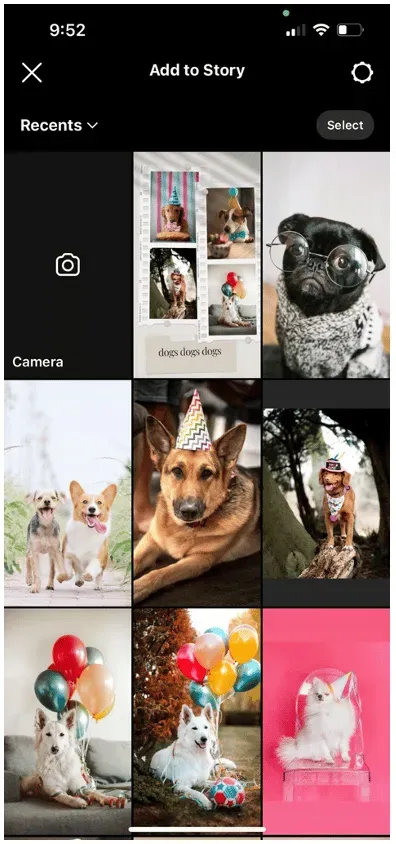
3. Auf der linken Seite des Bildschirms sehen Sie eine Liste mit Symbolen. Berühren Sie das dritte von oben: das Quadrat mit den Linien darin. Dies ist das Layout-Symbol.
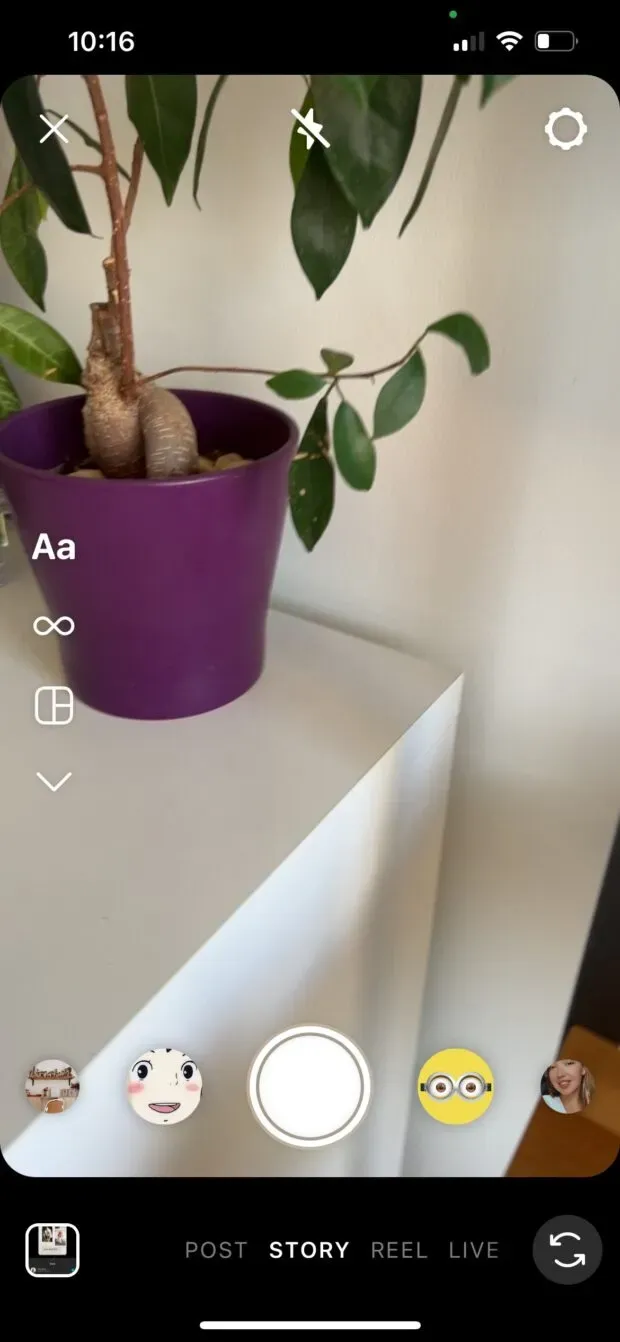
4. Durch Berühren des Layout-Symbols wird der Layout-Quadrant auf dem Bildschirm geöffnet. Von hier aus können Sie jedes Segment entweder mit einem neuen Foto oder etwas aus Ihrer Kamerarolle füllen.
Option 1: Machen Sie ein Foto! Um ein Foto aufzunehmen, drücken Sie einfach die Fototaste: den weißen Kreis unten in der Mitte des Bildschirms.
Sobald Sie ein Foto aufnehmen, füllt es die obere linke Ecke des Rahmens aus. Machen Sie weiter drei weitere Fotos.
Um etwas zu löschen und ein neues Foto aufzunehmen, tippen Sie auf das Foto und dann auf das Löschsymbol.
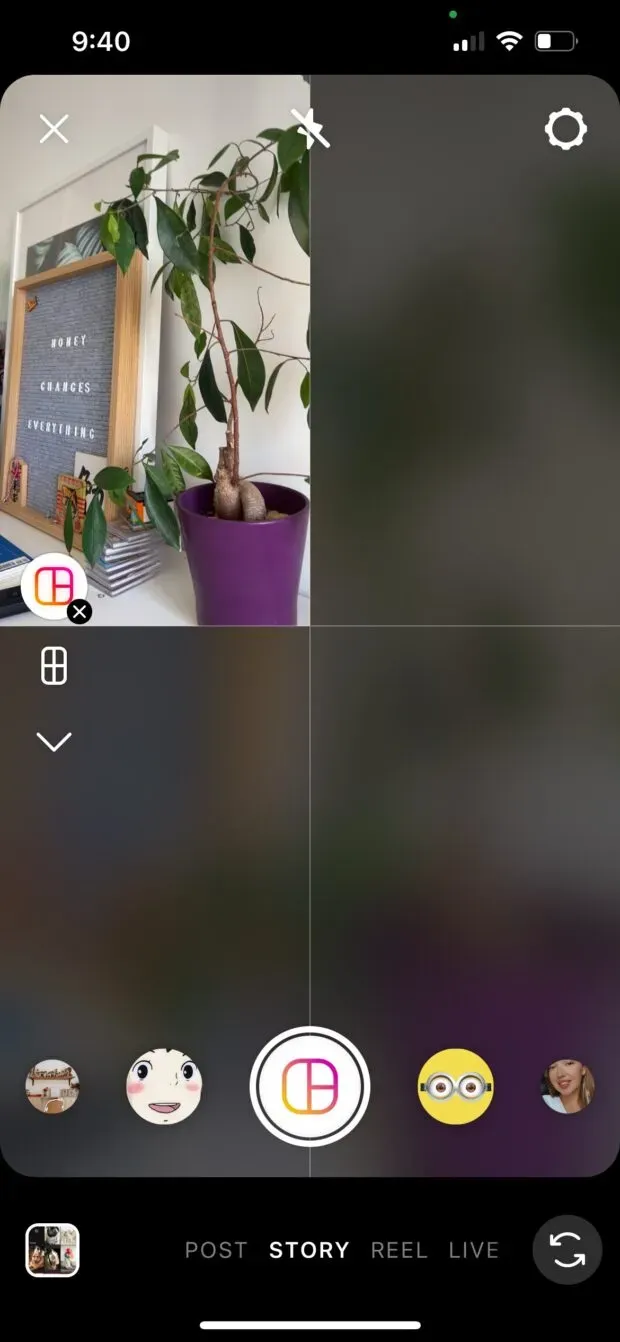
Option 2: Aus Film auswählen. Tippen Sie auf das quadratische Kamerarollen-Vorschausymbol in der unteren linken Ecke des Bildschirms, um auf die Kamerarolle zuzugreifen.
Tippen Sie auf das Foto, das Sie in der oberen linken Ecke des Quadranten platzieren möchten. Wiederholen Sie diesen Vorgang, bis vier Fotos auf dem Bildschirm angezeigt werden.
Um etwas zu löschen und ein neues Foto aufzunehmen, tippen Sie auf das Foto und dann auf das Löschsymbol.
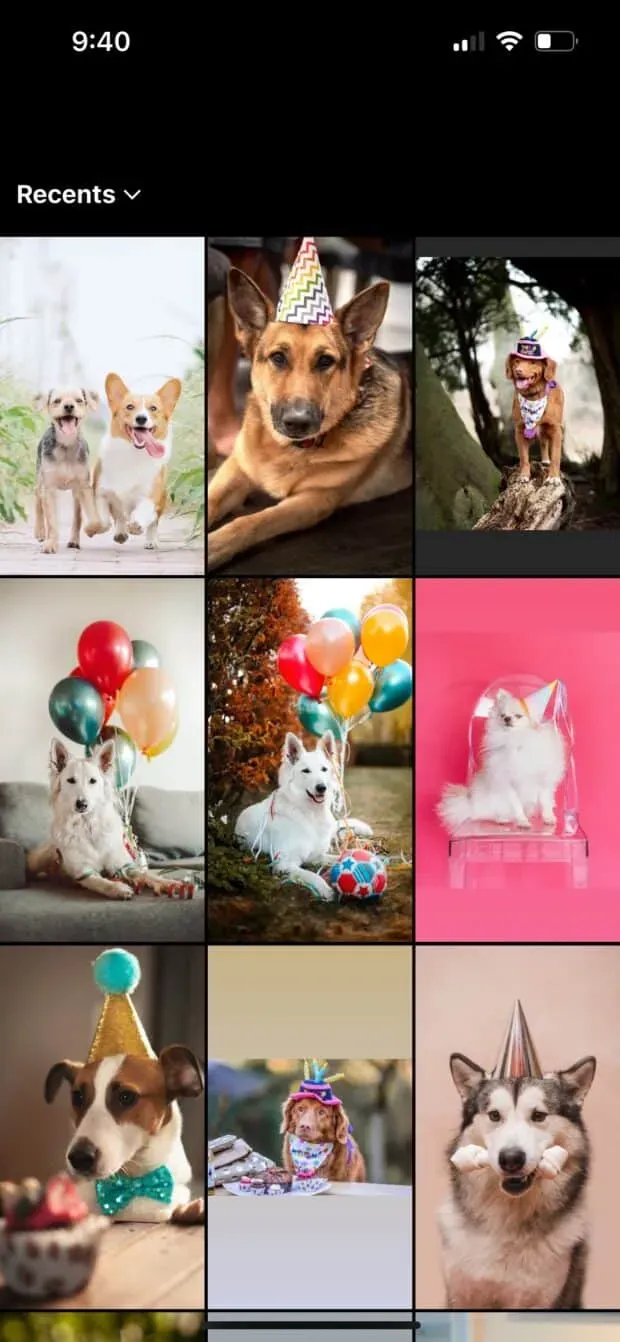
5. Zufrieden mit der Collage? Klicken Sie zur Bestätigung auf das Häkchen und fahren Sie mit dem Hinzufügen von Aufklebern, Text oder Effekten fort. Wenn Sie ein anderes Layout ausprobieren möchten, fahren Sie mit Schritt 6 fort.
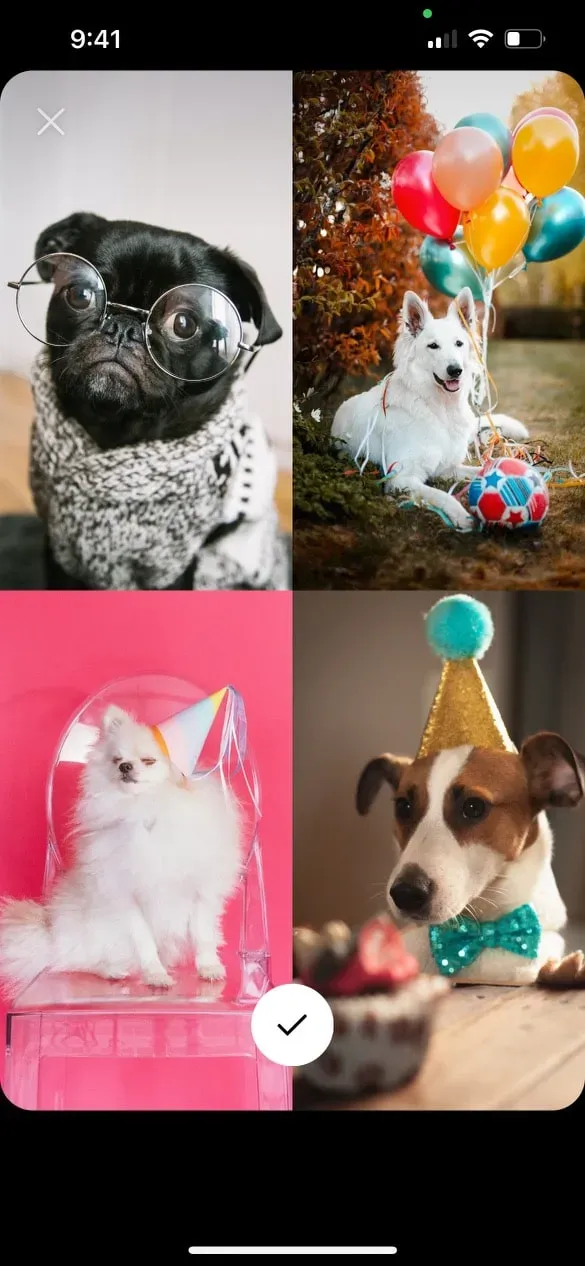
6. Um ein anderes Layout auszuwählen, rufen Sie den Layout-Modus auf und tippen Sie auf das rechteckige Rastersymbol direkt unter dem Layout-Modus-Symbol. Dadurch wird ein Auswahlmenü geöffnet, in dem Sie einen alternativen Rasterstil auswählen können. Tippen Sie auf Ihren bevorzugten Stil und füllen Sie dann jedes Segment wie oben beschrieben mit einem Foto oder einem Filmbild.
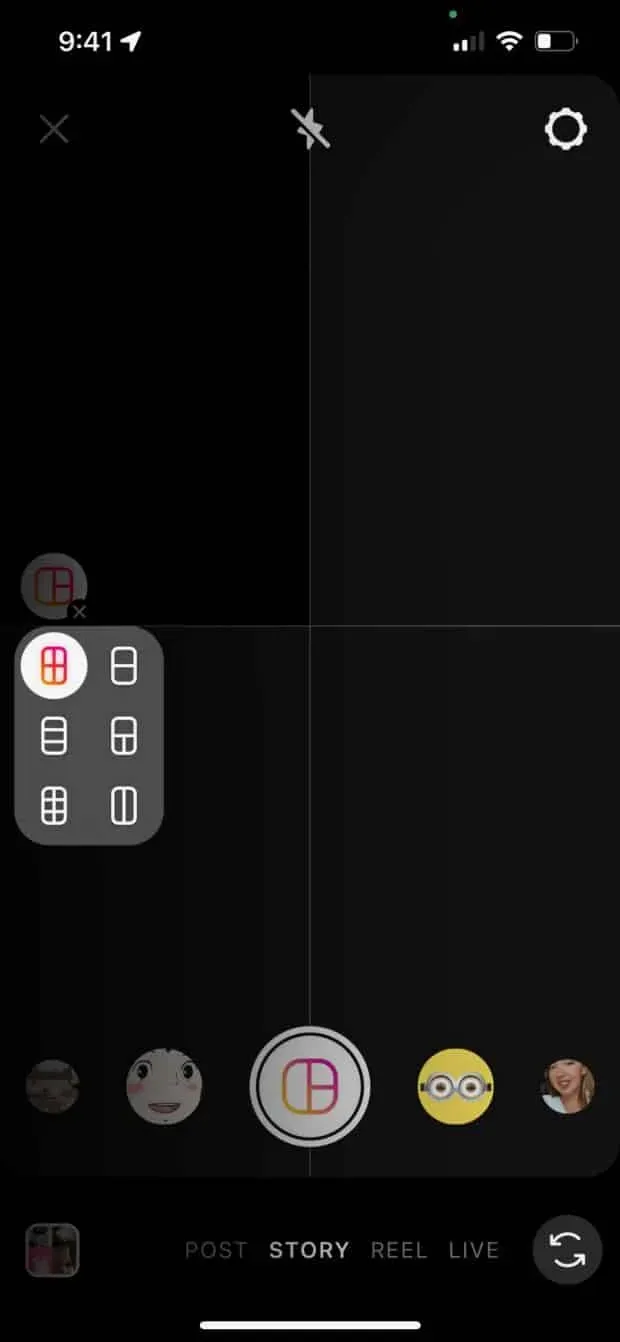
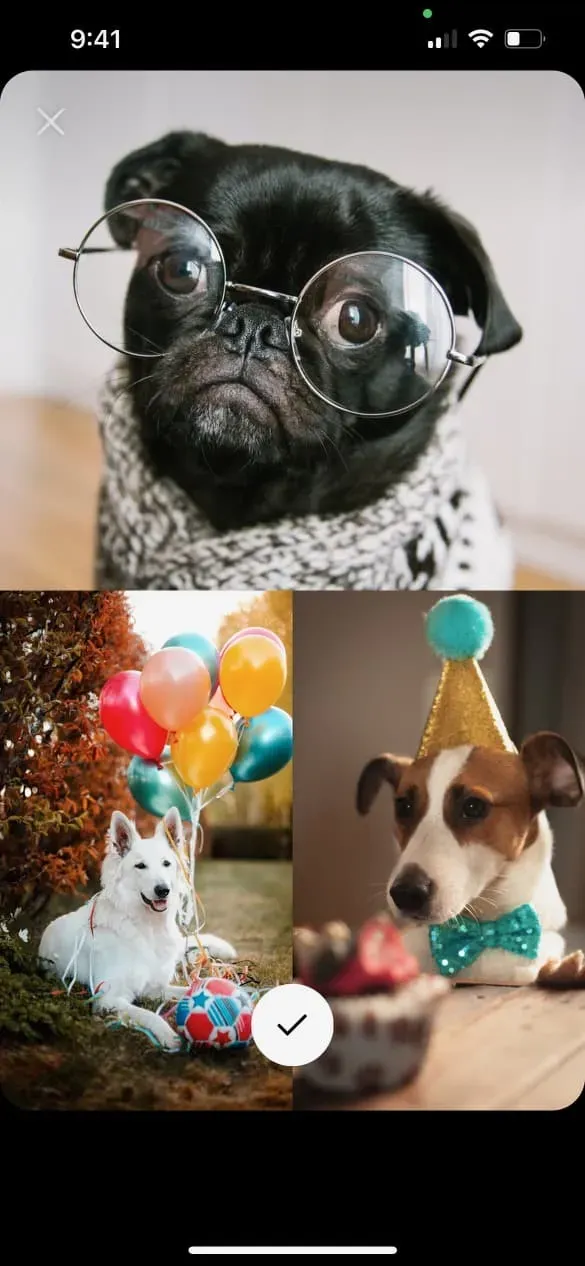
7. Berühren Sie das Häkchen, um Ihr Design zu genehmigen. Anschließend können Sie Aufkleber, Text oder Effekte hinzufügen. Klicken Sie auf den Pfeil in der unteren rechten Ecke, wenn Sie zum Posten bereit sind.
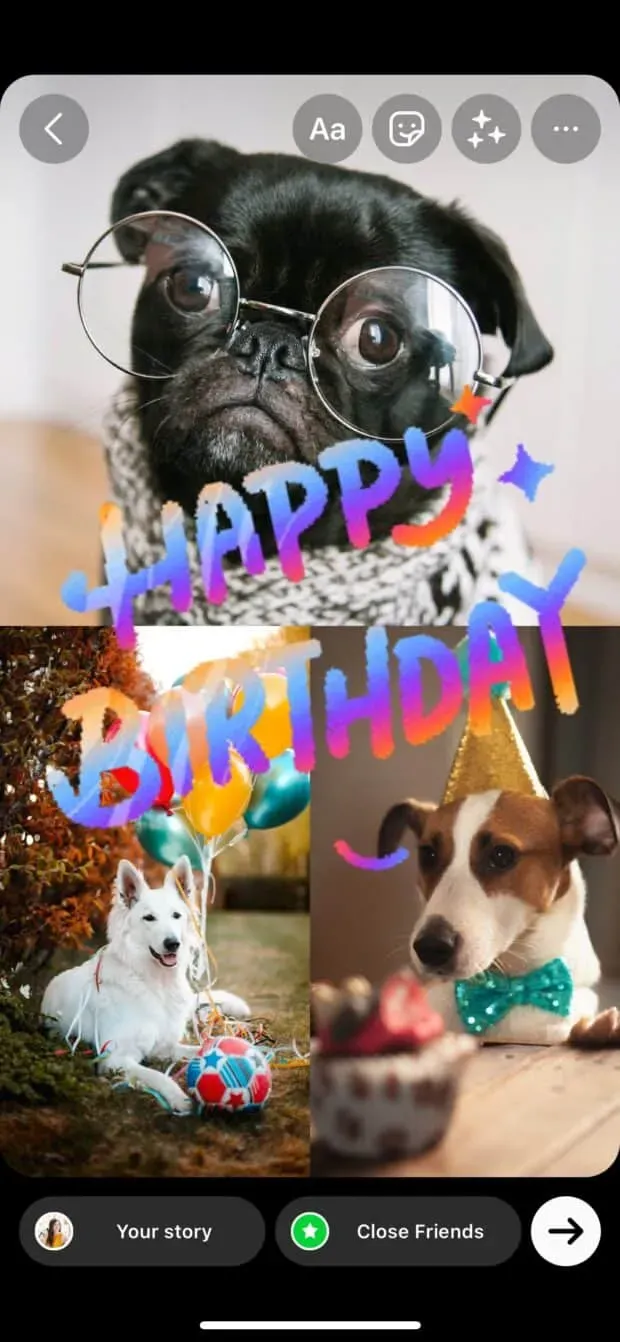
8. Wählen Sie Ihr bevorzugtes Publikum für Ihr Meisterwerk und klicken Sie auf „Teilen“!
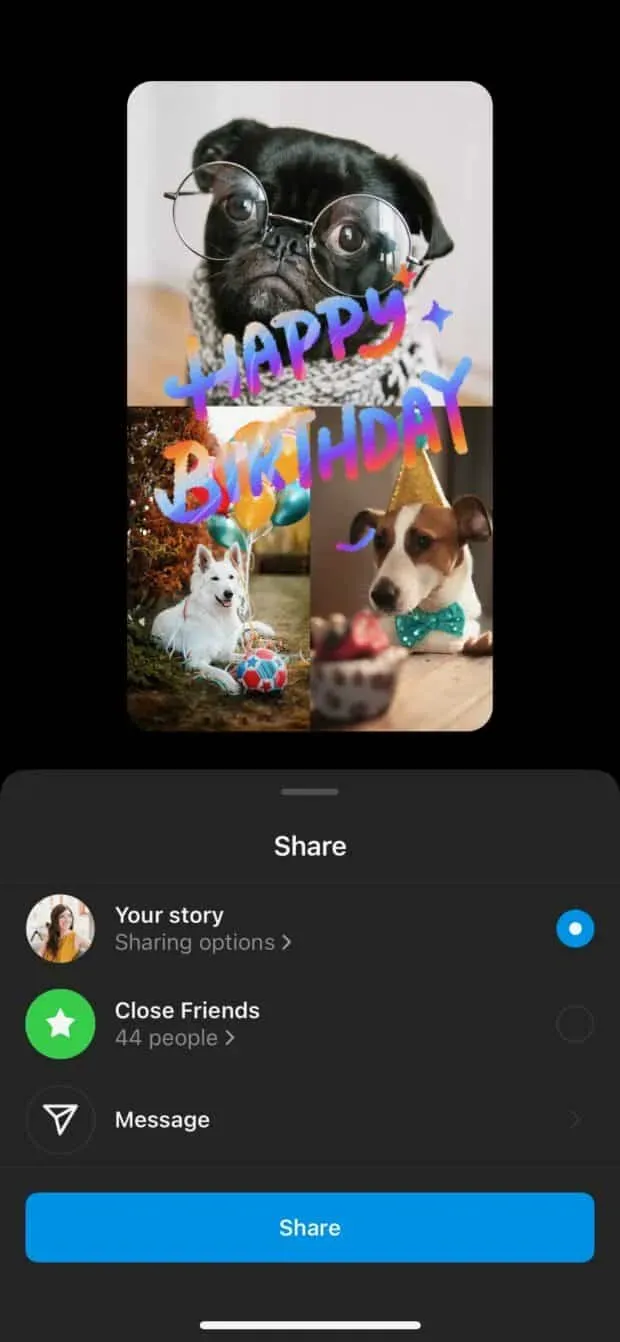
So erstellen Sie eine Collage in einer Instagram-Story: Die Layering-Methode
Fühlen Sie sich durch das Instagram-Layout-Raster eingeschränkt? Diese alternative Methode gibt Ihnen die Möglichkeit, ein Betrüger zu werden.
Bilder können vergrößert, verkleinert, verzerrt oder überlappt werden. Freestyle-Zeit!
1. Öffnen Sie die Instagram-App und tippen Sie oben auf dem Bildschirm auf das +-Symbol. Wählen Sie Verlauf aus.
2. Dadurch wird Ihre Kamerarolle geöffnet. Aber lassen Sie sich nicht von all Ihren schönen Fotos ablenken! Zuerst müssen wir den Erstellungsmodus aktivieren. Klicken Sie dazu auf das Kamerasymbol.
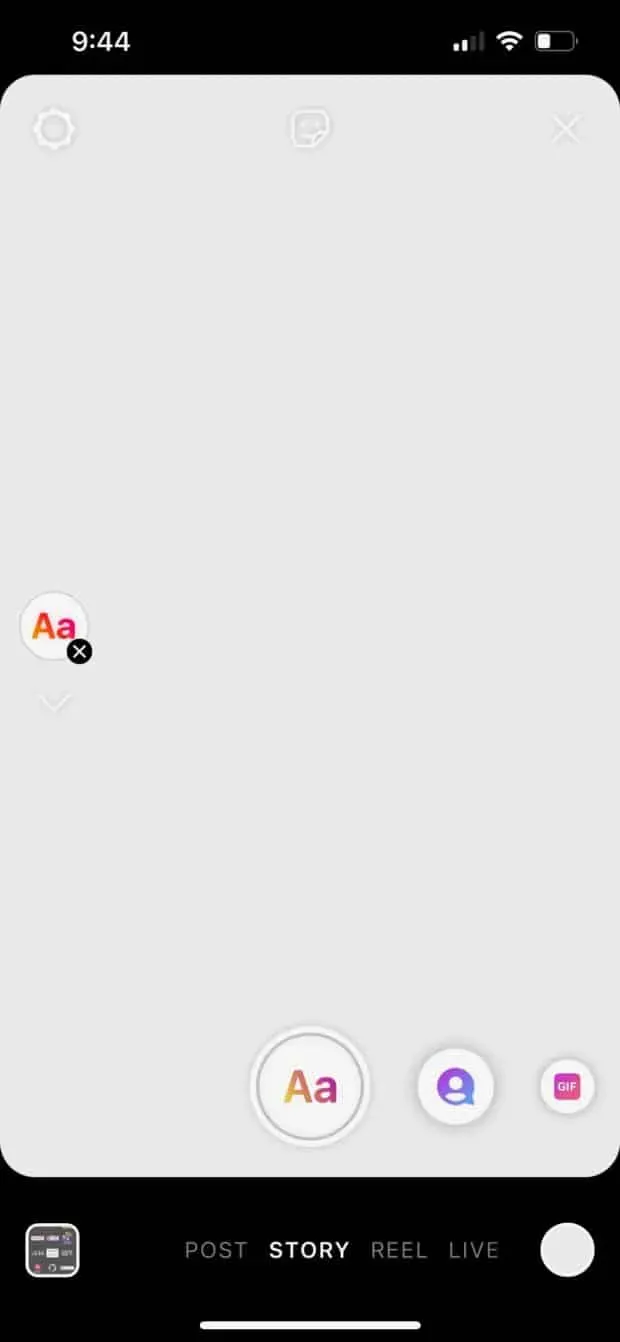
3. Tippen Sie oben auf dem Bildschirm auf das Aufklebersymbol (ein Quadrat mit einem Smiley). Scrollen Sie durch die Liste der Aufkleber, um den Aufkleber „Kamerarolle“ zu finden: Es handelt sich um einen Kreis, der Ihr neuestes Foto zeigt, mit dem Berg- und Sonnenlogo darüber. (Wir wissen, dass das verwirrend klingt, aber wir wissen ehrlich gesagt nicht, wie wir es klarer beschreiben sollen? Ich hoffe, dass dieses Foto unten zur Verdeutlichung beiträgt.)
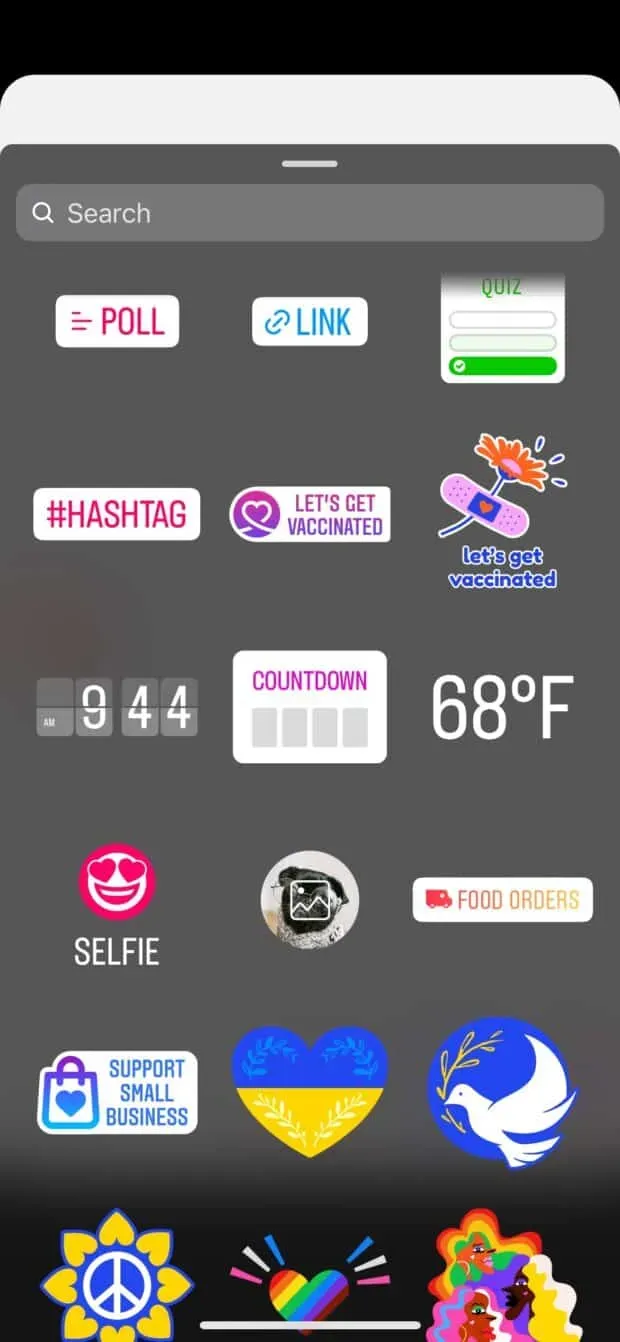
4. Wählen Sie ein Foto aus und es wird Ihrer Story hinzugefügt. Ziehen Sie es an eine beliebige Stelle auf dem Bildschirm oder verwenden Sie Ihre Finger, um die Größe des Bildes zu ändern und es zu neigen. Tippen Sie anschließend erneut auf das Aufklebersymbol, um ein weiteres Foto hinzuzufügen.
Wiederholen Sie diesen Vorgang, bis alle Ihre Fotos auf dem Bildschirm angezeigt werden. Verschieben Sie sie und passen Sie sie nach Ihren Wünschen an.
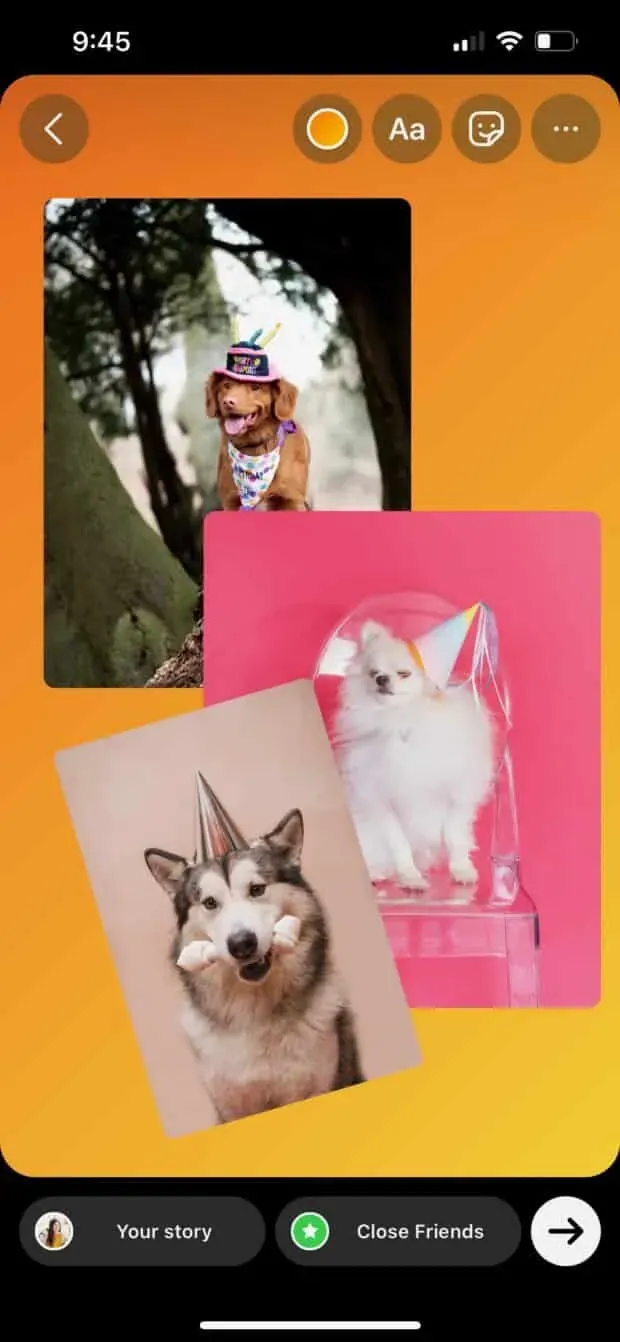
5. Um die Hintergrundfarbe zu ändern, berühren Sie den farbigen Kreis oben auf dem Bildschirm. (Wenn Sie möchten, finden Sie auch Tools zum Hinzufügen von Text oder zusätzlichen Aufklebern!)
Sie können die Form Ihrer Bilder auch ändern, indem Sie darauf klicken – Kreise regen zum Beispiel Ihre Fantasie an.
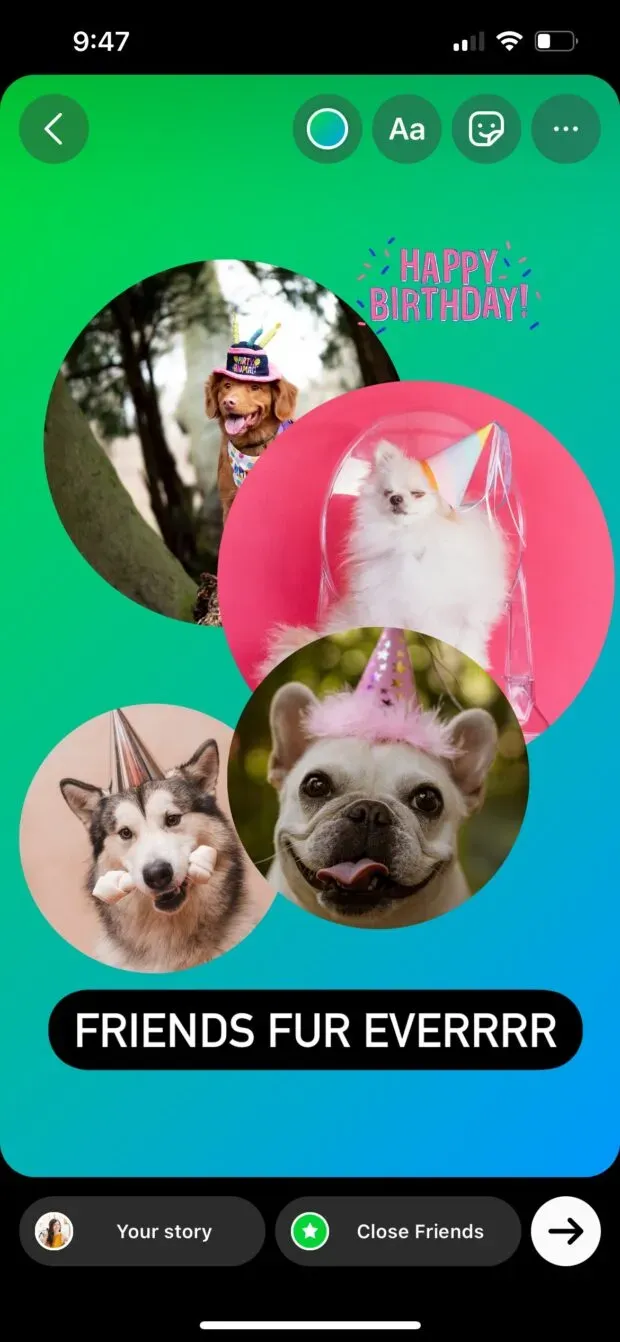
6. Bereit zur Veröffentlichung? Tippen Sie auf das Pfeilsymbol, um auf die Freigabeeinstellungen zuzugreifen. Wählen Sie Ihre Zielgruppe aus und klicken Sie dann auf „Teilen“.
So erstellen Sie eine Instagram-Story-Collage: Der anpassbarste Weg
Wenn das Erstellen einer Collage im Instagram-Story-Erstellungsmodus nicht zu den gewünschten Ergebnissen führt, gibt es eine gute Nachricht: Es gibt Dutzende Apps, mit denen Sie eine Grafik mit mehreren Bildern Ihrer Träume erstellen können.
1. Laden Sie die Instagram-Collage-App Ihrer Wahl herunter und erstellen Sie Grafiken mit Ihren Fotos, coolen Vorlagen und anderen Designdetails. (Alternativ können Sie eine unserer 72 kostenlosen Instagram-Story-Vorlagen herunterladen, sie in Photoshop öffnen und Ihre eigene erstellen.)
In diesem Beispiel verwenden wir Unfold.
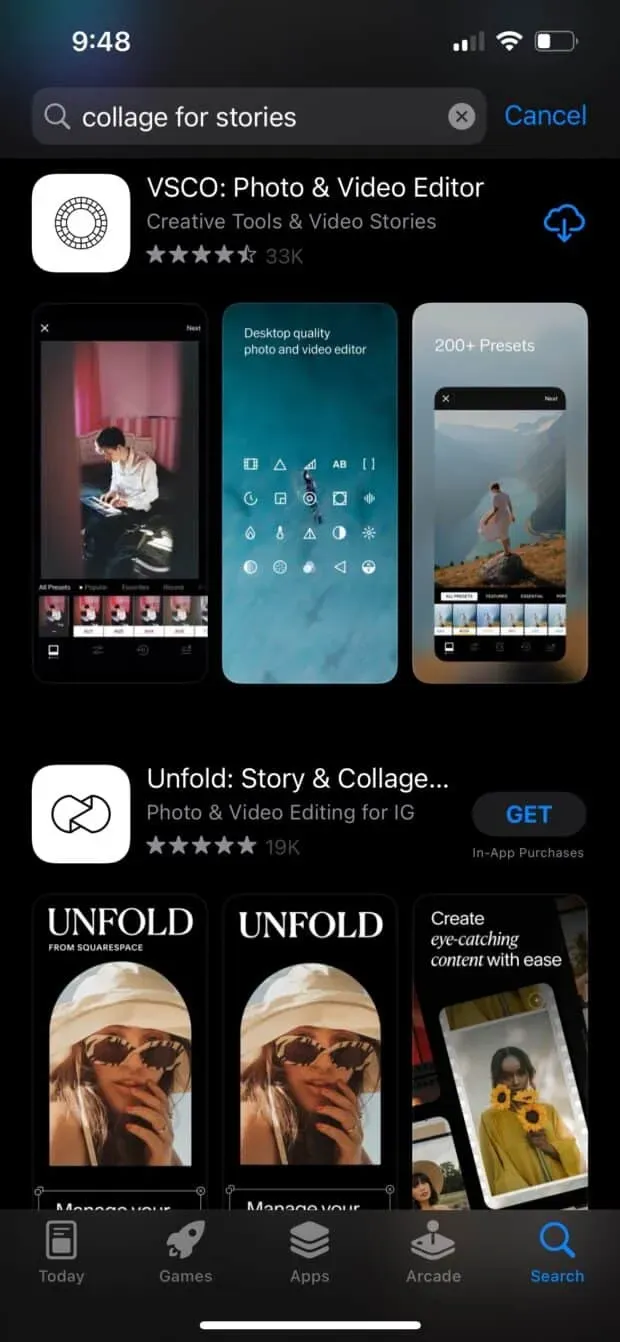
2. Exportieren Sie das Bild in Ihre Kamerarolle, wenn Sie die App verwenden. (Verwenden Sie die Photoshop-Methode? Senden Sie die endgültige Datei an Ihr Telefon … speichern Sie sie dann als .jpg oder .png!)
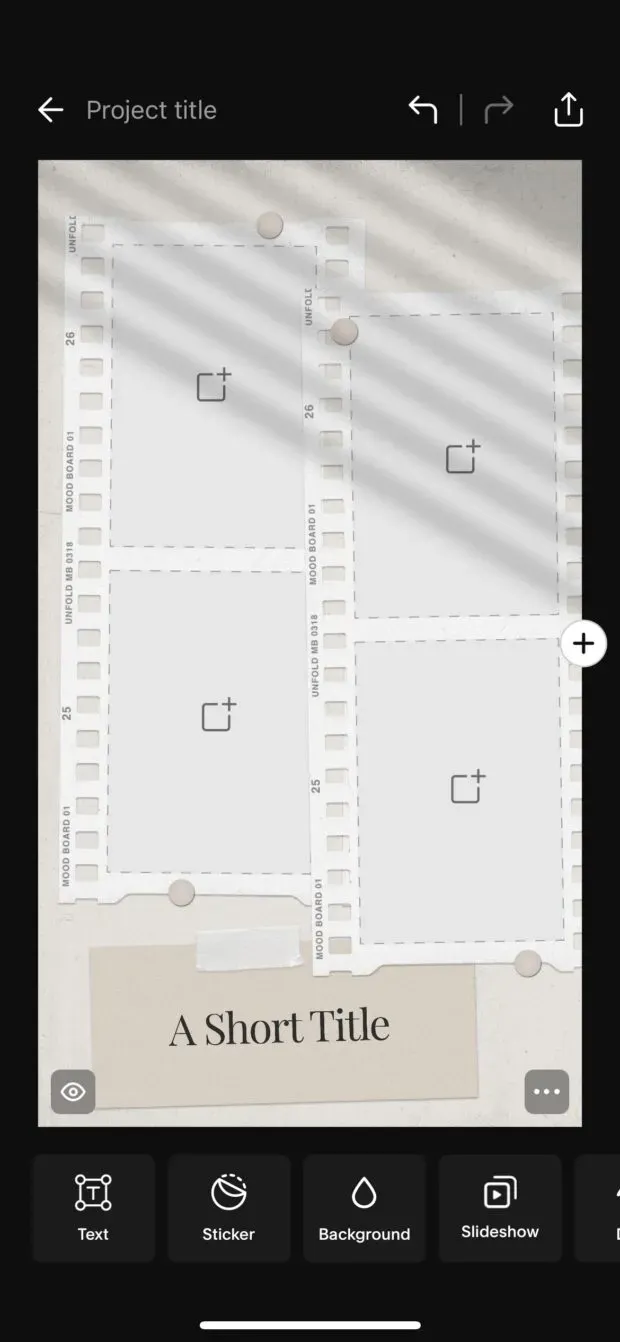
3. Erstellen Sie eine neue Instagram-Story, wählen Sie ein Collagenbild aus Ihrer Kamerarolle aus und posten Sie es. Nachfolgend finden Sie detailliertere Anweisungen, falls Sie diese benötigen!
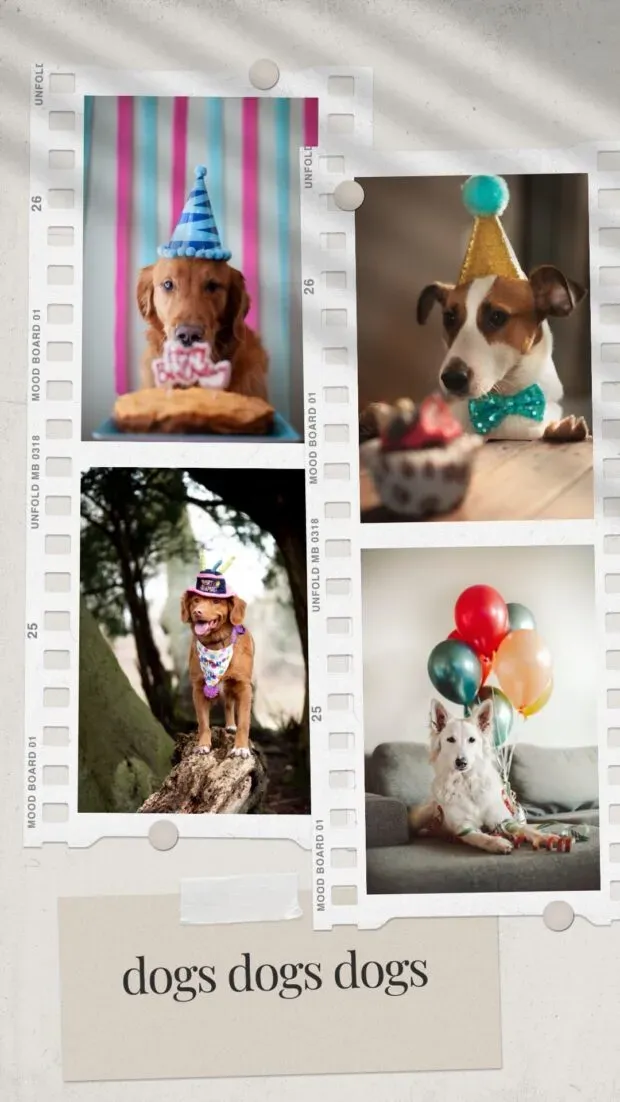
So posten Sie eine Collage in einer Instagram-Story
Okay, Sie haben eine Collage auf Ihrem Telefon gespeichert, die Sie jetzt mit der Welt teilen möchten. Alles, was Sie tun müssen, ist, es wie jedes andere Foto in Ihrer Instagram-Story zu posten.
Brauchen Sie eine Auffrischung? Kein Schweiß. So verwenden Sie den Instagram-Story-Erstellungsmodus, um ein Bild von Ihrer Kamerarolle zu veröffentlichen.
1. Öffnen Sie die Instagram-App und tippen Sie oben auf dem Bildschirm auf das +-Symbol. Wählen Sie Verlauf aus. Dadurch wird Ihre Kamerarolle geöffnet. Tippen Sie auf Ihre Collage, um sie herunterzuladen.
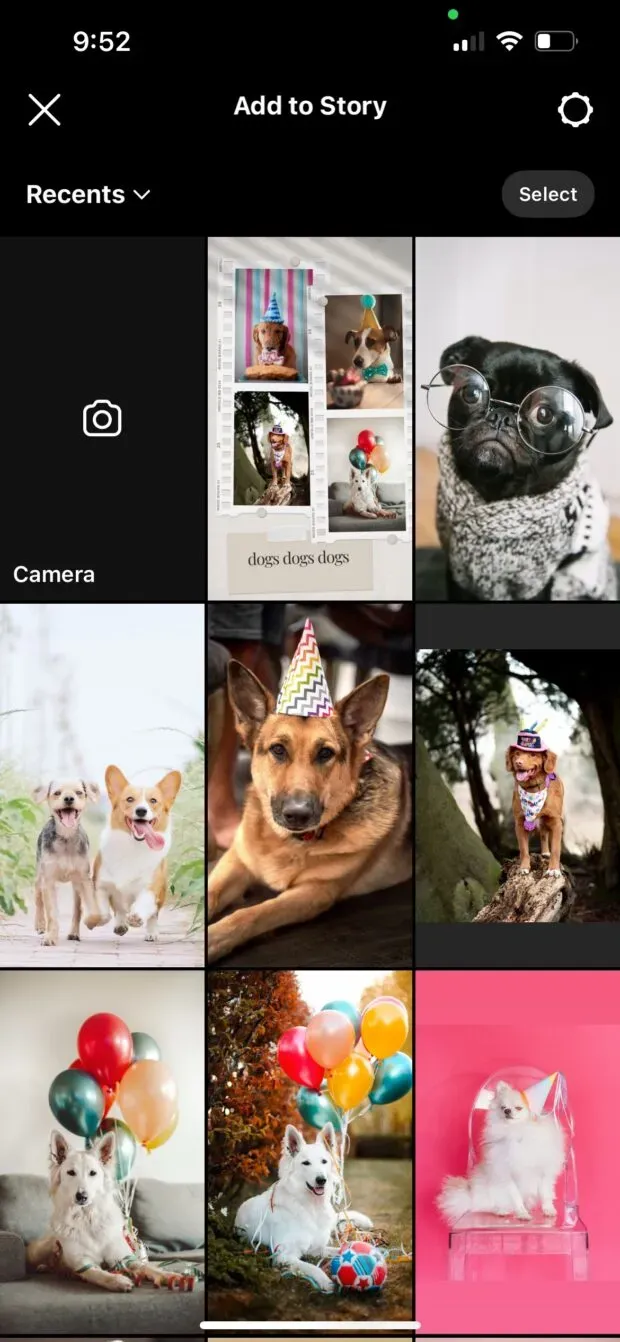
2. Fügen Sie nach Ihren Wünschen Text, Aufkleber oder Effekte hinzu. Wenn Sie fertig sind, klicken Sie auf den Pfeil in der unteren rechten Ecke.
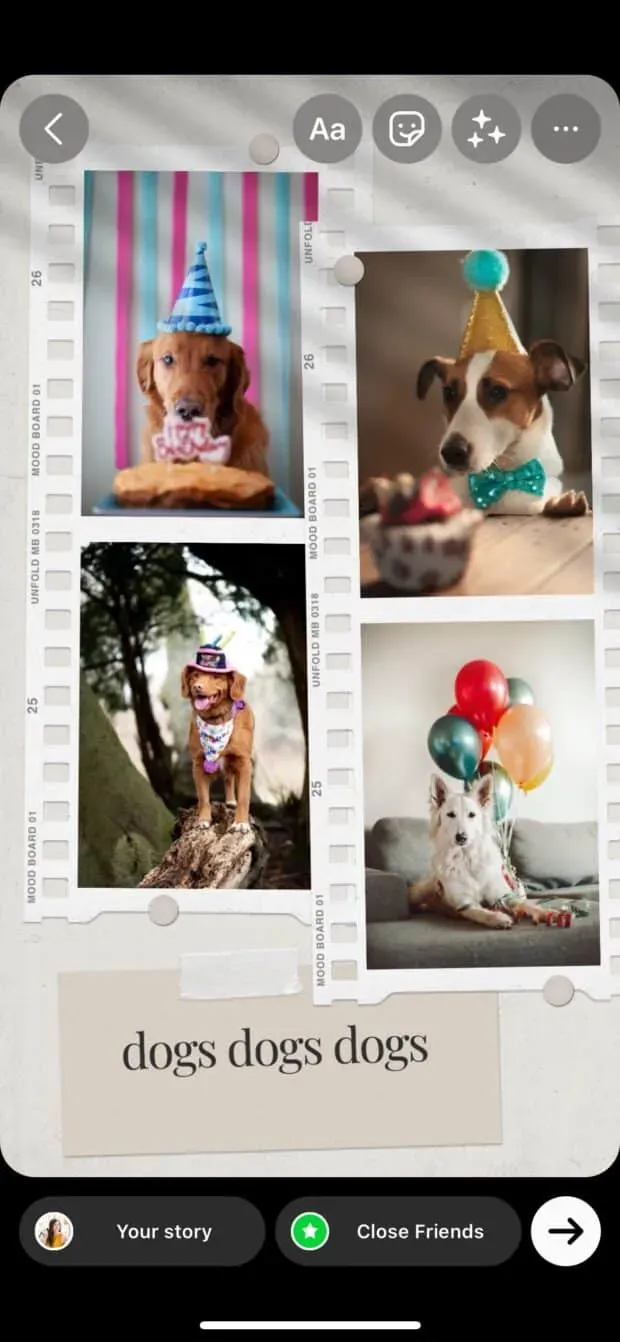
3. Wählen Sie aus, wo Sie Ihre Instagram-Story teilen möchten (in einer öffentlichen Story, in Ihrer engen Freundesliste oder als private Nachricht). Klicken Sie auf „Teilen“, wenn Sie zum Posten bereit sind.
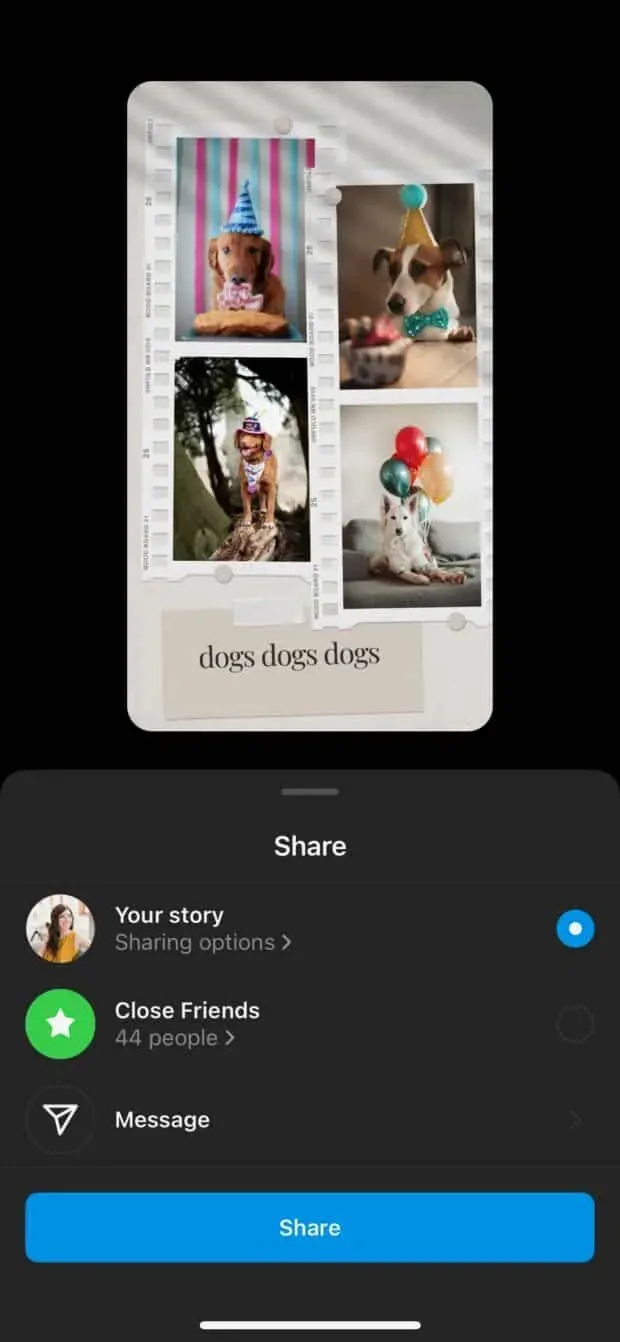
Da Sie nun ein Experte im Erstellen wunderschöner Collagen für Ihre Instagram-Story sind, scheint es, als hätten Sie etwas Freizeit. Vielleicht ist dies eine gute Gelegenheit, weitere wichtige Tipps für die geschäftliche Nutzung Ihrer Instagram-Stories aufzufrischen?



Schreibe einen Kommentar